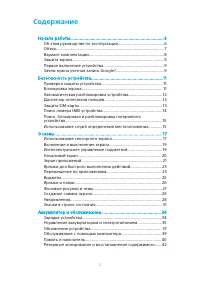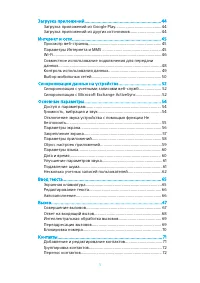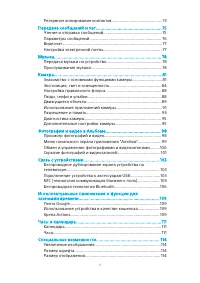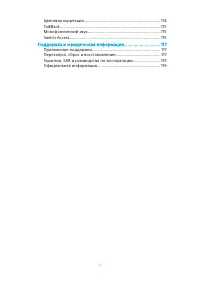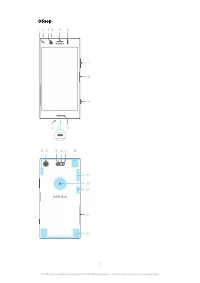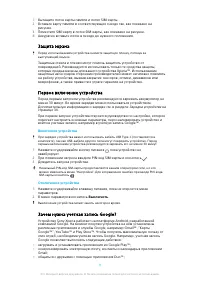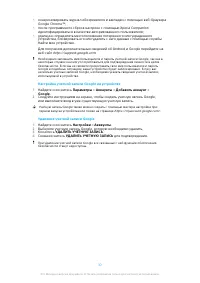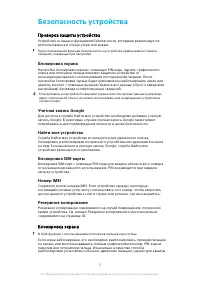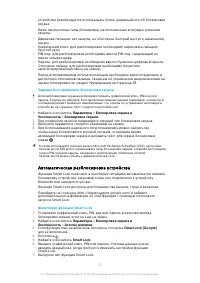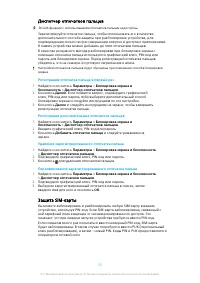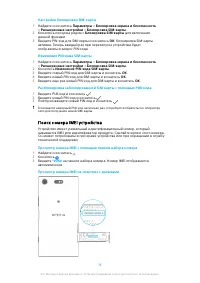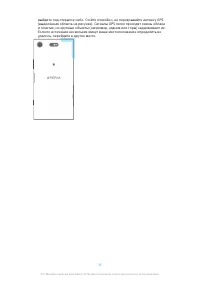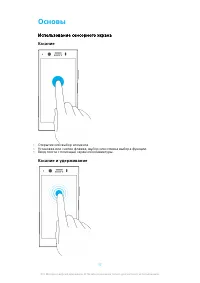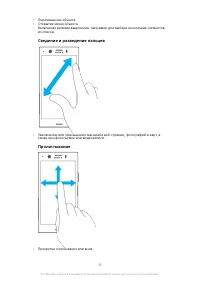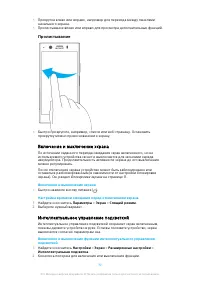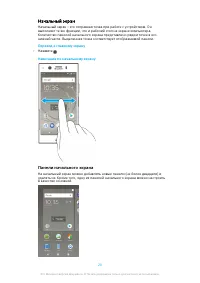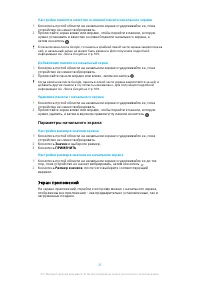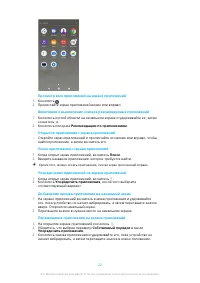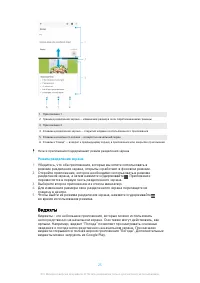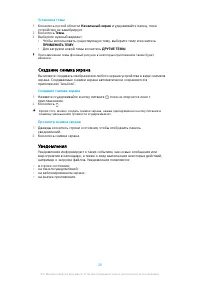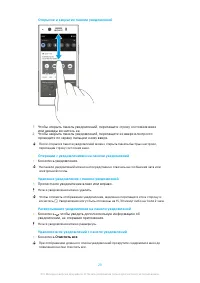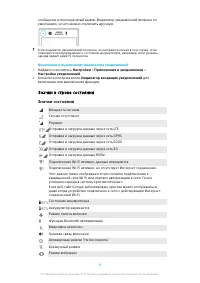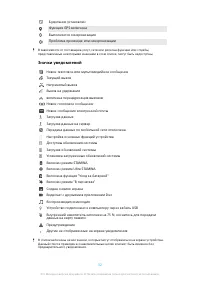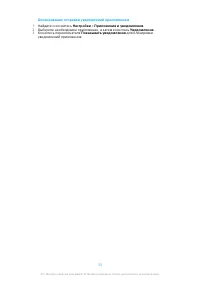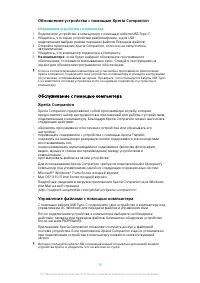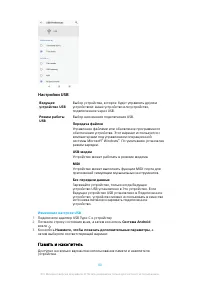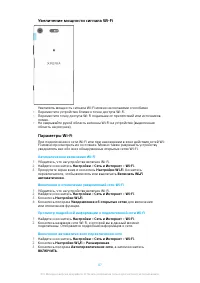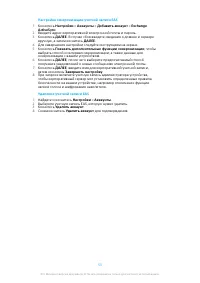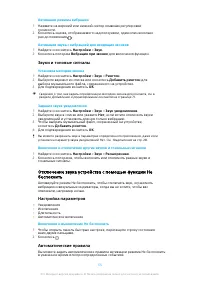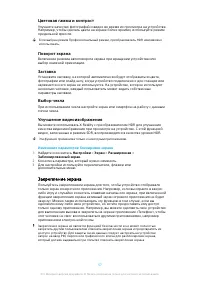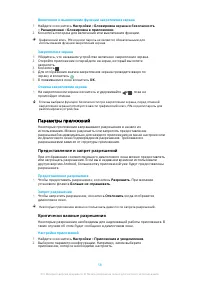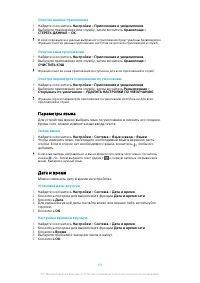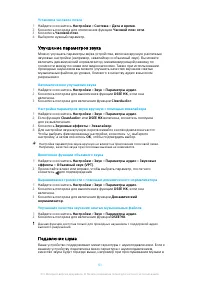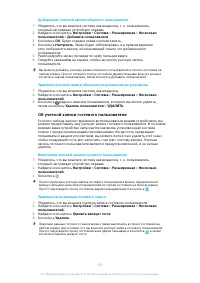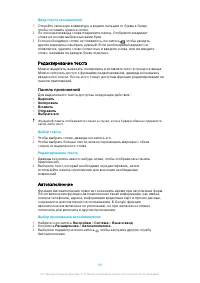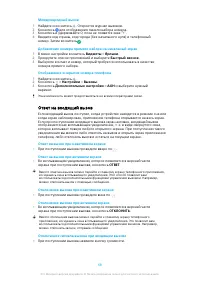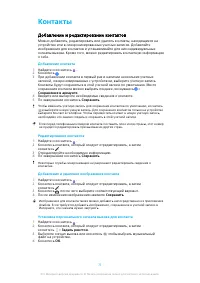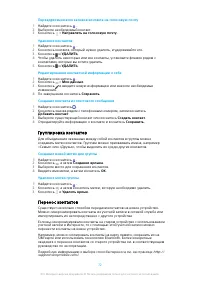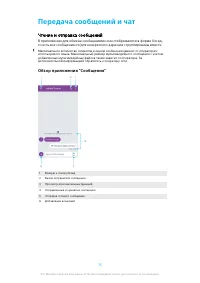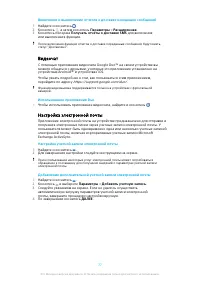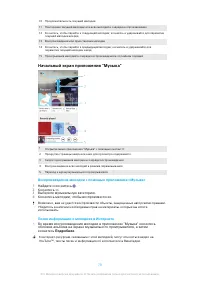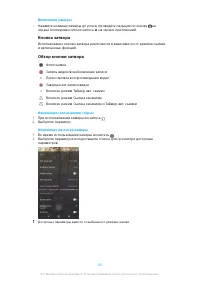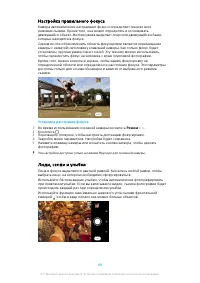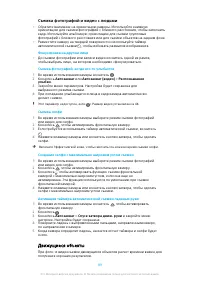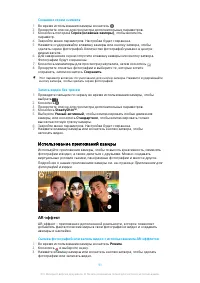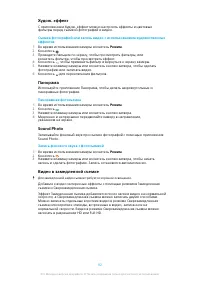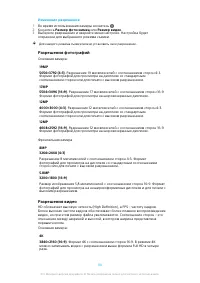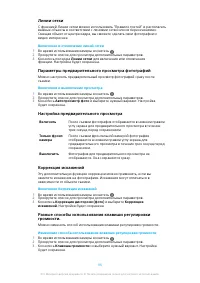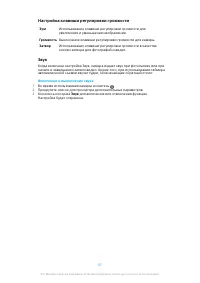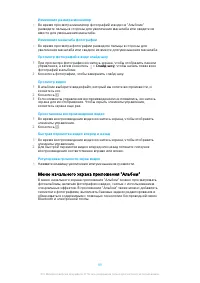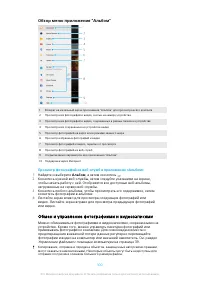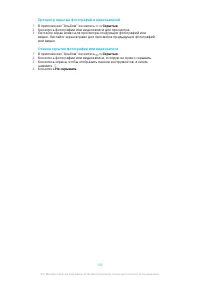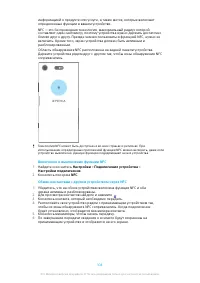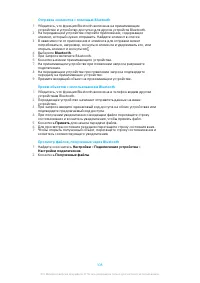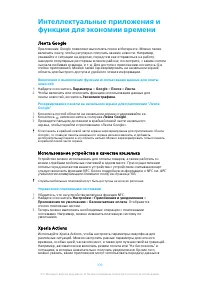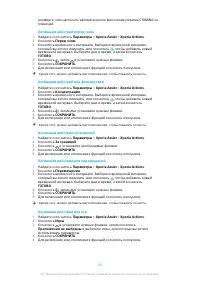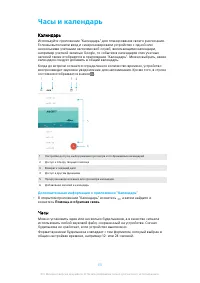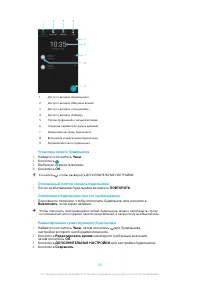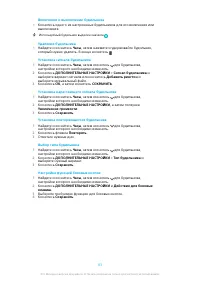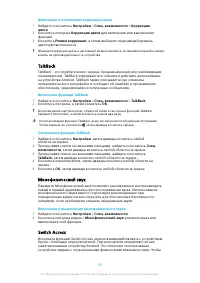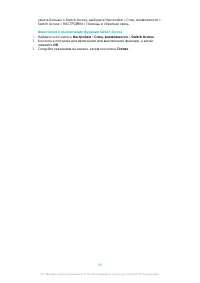Смартфоны Sony Xperia XZ1 Compact (G8441) - инструкция пользователя по применению, эксплуатации и установке на русском языке. Мы надеемся, она поможет вам решить возникшие у вас вопросы при эксплуатации техники.
Если остались вопросы, задайте их в комментариях после инструкции.
"Загружаем инструкцию", означает, что нужно подождать пока файл загрузится и можно будет его читать онлайн. Некоторые инструкции очень большие и время их появления зависит от вашей скорости интернета.
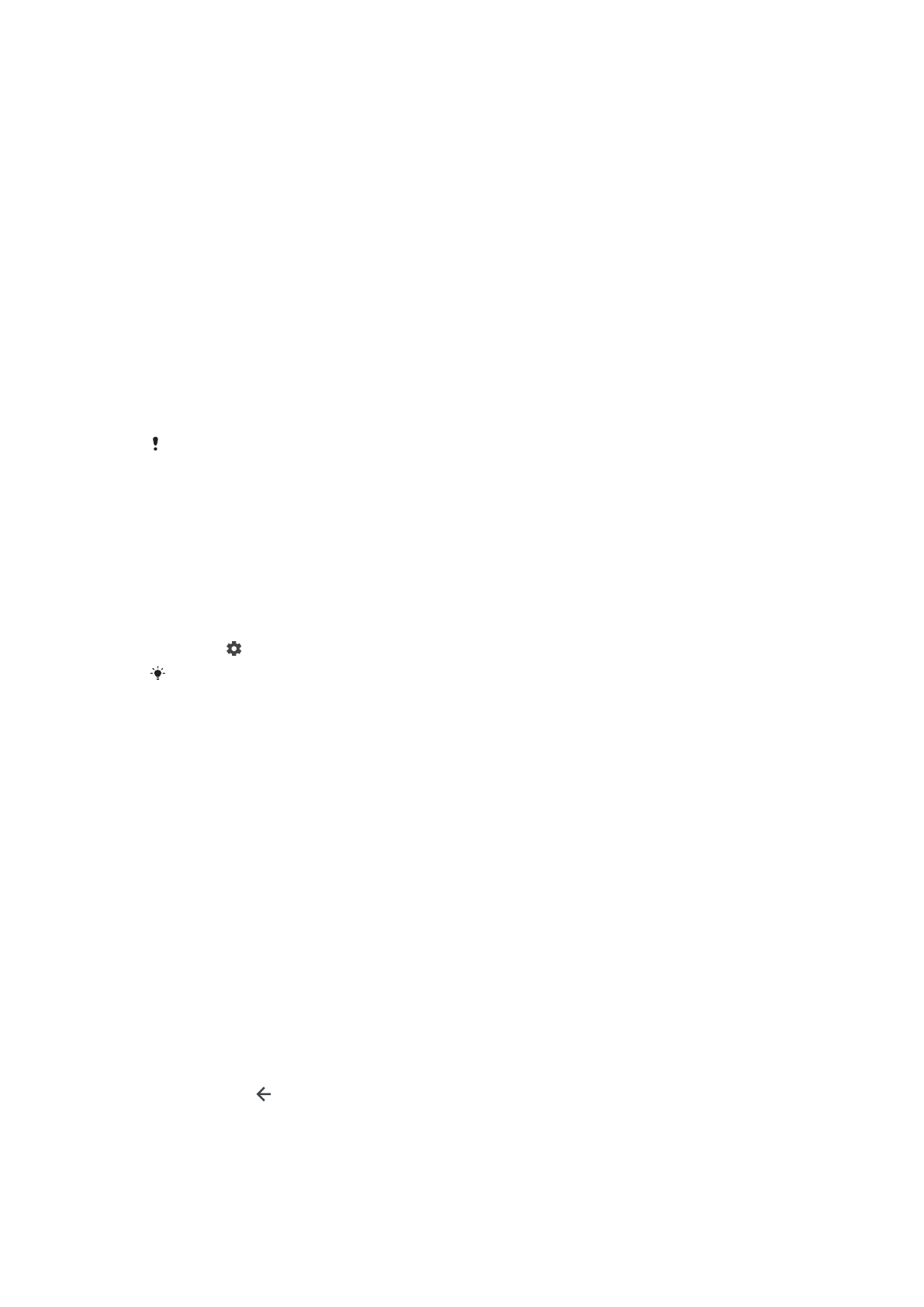
устройства рекомендуется использовать более надежный способ блокировки
экрана.
Ниже перечислены типы блокировки, расположенные в порядке усиления
защиты.
•
Движение пальцем: нет защиты, но обеспечен быстрый доступ к начальному
экрану.
•
Графический ключ: для разблокировки необходимо нарисовать пальцем
простой узор.
•
PIN-код: для разблокировки необходимо ввести PIN-код, содержащий не
менее четырех цифр.
•
Пароль: для разблокировки необходимо ввести буквенно-цифровой пароль.
•
Отпечаток пальца: для разблокировки необходимо поместить
зарегистрированный палец на сканер.
Перед использованием отпечатки пальцев необходимо зарегистрировать в
диспетчере отпечатков пальцев. Сведения об управлении уведомлениями на
Задание или изменение блокировки экрана
Для разблокировки экрана необходимо помнить графический ключ, PIN-код или
пароль. Если вы их забудете, восстановление важных данных (например, контактов и
сообщений) может оказаться невозможным. См. советы по устранению неполадок в
http://support.sonymobile.com.
1
Найдите и коснитесь Параметры > Блокировка экрана и
безопасность > Блокировка экрана.
2
При появлении запроса подтвердите текущий тип блокировки экрана.
3
Выберите параметр и следуйте указаниям на экране.
4
При использовании надежного типа блокировки можно сделать так,
чтобы экран блокировался кнопкой питания, установить время
активации блокировки экрана и добавить текст для экрана блокировки,
нажав .
Если вы используете учетную запись Microsoft Exchange ActiveSync (EAS), настройки
безопасности EAS могут ограничивать типы блокировки экрана, оставляя доступными
только PIN-код или пароль. Сведения о действующих политиках сетевой
безопасности можно узнать у администратора сети.
Автоматическая разблокировка устройства
Функция Smart Lock позволяет в некоторых ситуациях автоматически снимать
блокировку устройства, например когда оно подключено к устройству
Bluetooth или находится при вас.
Функция Smart Lock доступна для большинства рынков, стран и регионов.
Перейдите на страницу
http://www.support.google.com/
дополнительную информацию об этой функции с помощью поискового
запроса Smart Lock.
Включение функции Smart Lock
1
Установите графический ключ, PIN-код или пароль в качестве метода
блокировки экрана, если он еще не задан.
2
Найдите и коснитесь Параметры > Блокировка экрана и
безопасность > Агенты доверия.
3
Если функция еще не включена, коснитесь ползунка Smart Lock (Google)
для ее включения.
4
Коснитесь .
5
Найдите и коснитесь Smart Lock.
6
Введите графический ключ, PIN или пароль. Учетные данные нужно
вводить каждый раз, когда требуется изменить настройки функции
Smart Lock.
7
Выберите тип функции Smart Lock.
12
Это Интернет-версия документа. © Печать разрешена только для частного использования.